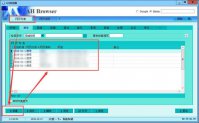图文详解win7怎么给文件夹加密
时间:2020-09-16 15:44:22
win7文件夹怎么设置密码呢?操作的方法其实很简单,并不没有大家想象当中的那么困难,那具体该如何操作呢?莫急,下面小编就来教大家给win7文件夹设置密码,希望对大家有所帮助。
很多时候,我们都会需要给文件夹进行加密。可要是不知道怎么设置的话该怎么办呢?这个好解决,不是什么大问题,因为小编这几天刚好学习了关于这个方面的内容。所以,今天小编就跟大家说说win7设置文件夹密码的方法
1,首先找到你需要加密的文件夹,按下win+e键,如图所示
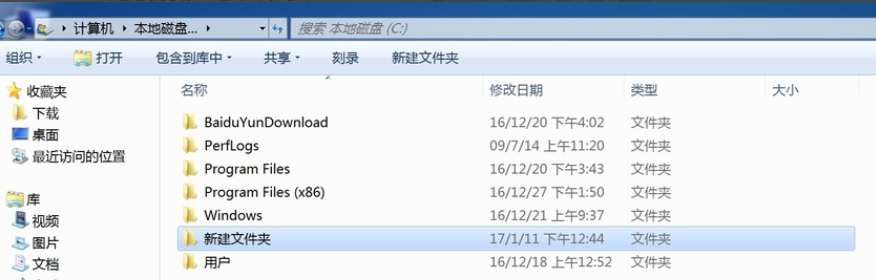
win7电脑图解1
2,鼠标右键点击加密的文件夹,选择“属性”,如图所示
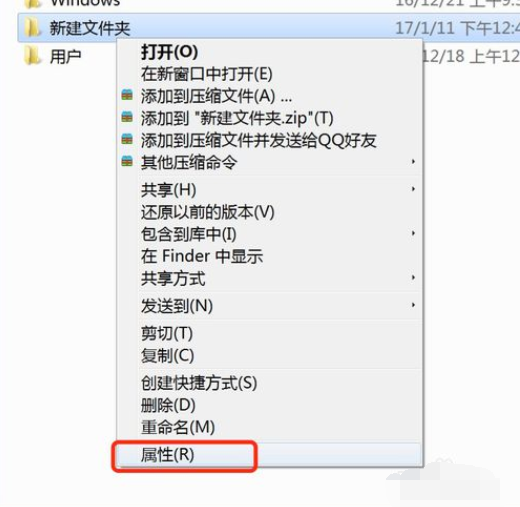
文件夹电脑图解2
3,在打开属性对话框的“常规‘选项卡中单击”高级“按钮,如图
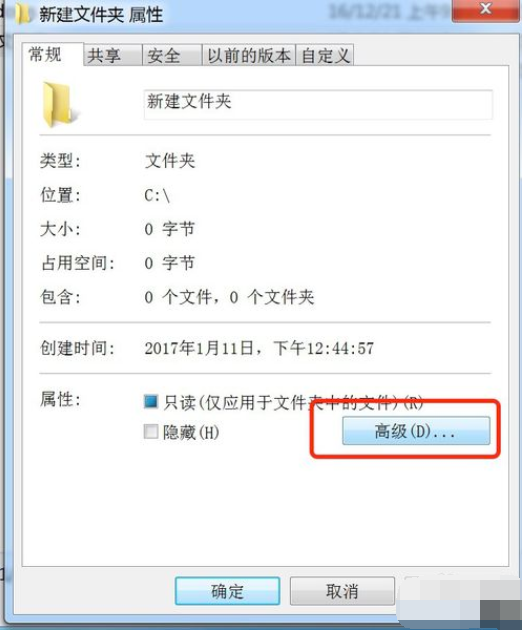
文件夹电脑图解3
4,在弹出的高级属性对话框中选中”加密内容以便保护数据“复选框,单击”确定“按钮
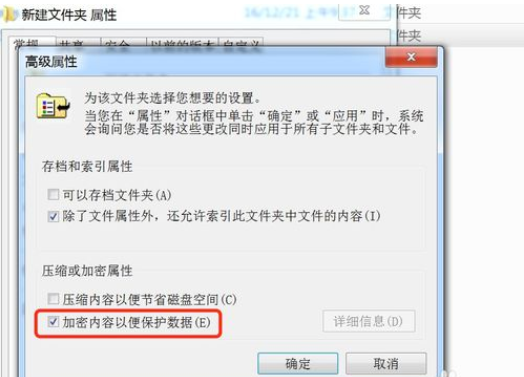
密码电脑图解4
5,返回”属性“对话框,单击“确定”按钮,会出现属性的对话框在此点击“确定“
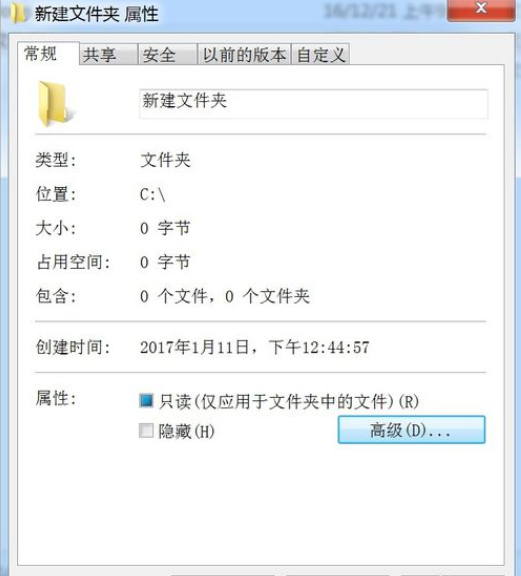
密码电脑图解5
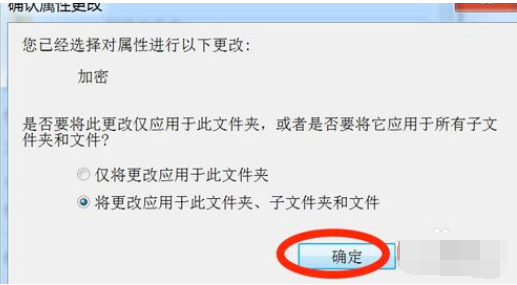
密码电脑图解6
6,单击任务栏通知区域的图标,弹出”加密文件系统“
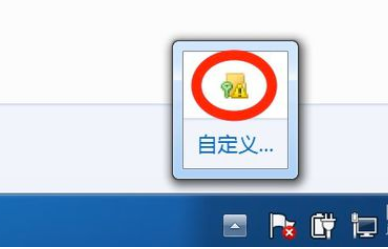
密码电脑图解7
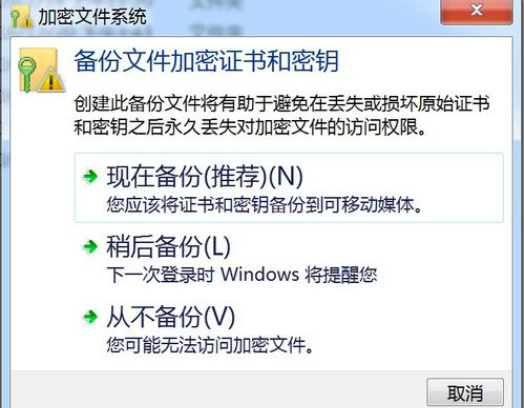
文件夹电脑图解8
7,选择“现在备份(推荐)”选项,弹出“证书导出向导”对话框,单击“下一步”按钮
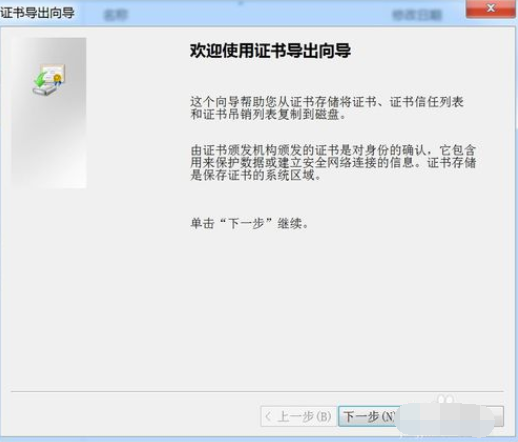
win7文件夹加密电脑图解9
8,弹出“导出文件格式”对话框,保持默认设置,单击“下一步”按钮,弹出“密码”对话框,在密码和输入并确定密码“文本框中输入加密密码,单击”下一步“,最后用证书,可以查看加密的文件
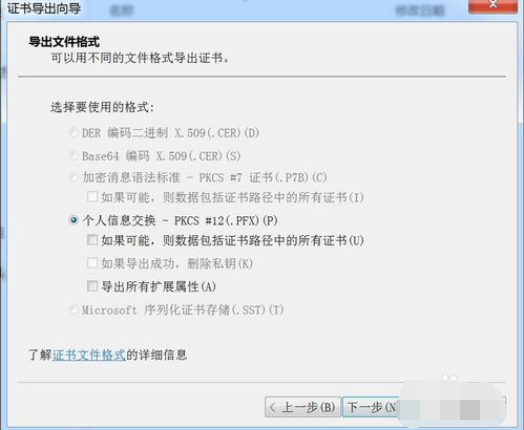
密码电脑图解10
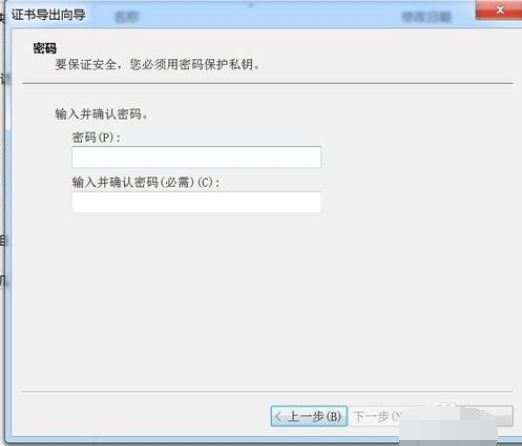
win7文件夹加密电脑图解11
以上就是win7如何给文件夹加密的详细操作方法了。
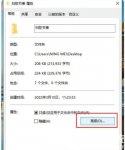
windows10如何给文件夹加密呢,加密文件夹是个保护系统文件夹的方式,除了最基本的通过压缩加密的方式其实用户也可以使用微软自带的加密方法。对于不常用win10该功能的用户们来说此功
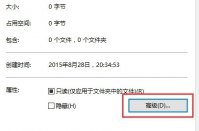
为了保护win10系统文件夹的隐私,好多用户都想为文件夹加密码,但是具体怎么设置呢,首先我们右键点击要加密码的文件夹,打开属性页面中的高级选项,勾选加密内容以保证安全选项确
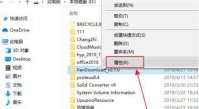
win11文件夹加密不能勾选怎么办呢,win11有文件夹加密的功能,因此用户如果有隐私或者一些不想让别人看到的文件的话就可以使用该功能,但是由用户反映说自己的win11不能勾选文件夹加密
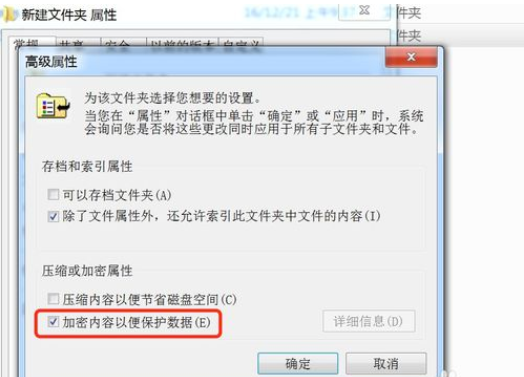
win7文件夹怎么设置密码呢?操作的方法其实很简单,并不没有大家想象当中的那么困难,那具体该如何操作呢?莫急,下面小编就来教大家给win7文件夹设置密码,希望对大家有所帮助。 很多时候,我们都会需要给文件夹进行加密。可要是不知道怎么设置的话该怎么办呢?这个好
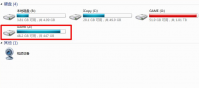
随着科技的发展.个人隐私以及文件安全性越来越重要.我们都需要储存一些重要文件或相片,录像.文件夹设置密码可以提高电脑个人数据的安全.但是很多小伙伴都不知道其实自己的电脑有一
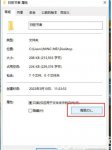
win10如何给文件夹加密呢,用户们要怎么给文件夹加密这个问题其实很多用户都有想法,因为有的文件其实是非常重要的,并且不希望被别人看到,所以想要进行设置加密,但是不是每个人

文件夹加密器(Lockdir),文件夹加密器Lockdir是一款简单易用的文件夹加密软件,可以方便地加密任意文件夹,并且支持U盘加密、移动硬盘加密。只要把加密软件复制到要加密的文件夹下,运行后输入密码即完成加密。方便快捷,您可以免费下载。

文件夹加密超级大师,文件夹加密超级大师原为磁盘加锁专家,可加密硬盘和USB存储设备的任何数据,具有4种加密方式,可按实际需求选择最佳的方式。加密隐藏后,在任何环境下无法找到,可以确保你分区内存放数据的安全性和保密性,您可以免费下载。

文件夹加密宝,文件夹加密宝是一款非常强大的文件夹加密软件,帮助用户轻松保护电脑中的文件夹安全,界面简洁,操作简单,需要的朋友快来下载吧,您可以免费下载。

共享文件夹加密超级大师提供了共享文件夹用户权限设置功能,可以为每一个用户分配不同的权限,完美解决了共享不能保密,保密即不能共享的难题,有效地防止了重要数据泄密。 软件

Advanced File Lock是一款文件夹加密软件,用户通过该软件可以文件或者文件夹实施加密,加密后再次打开文件就需要输入密码,可以有效的保护用户隐私安全。 功能介绍 支持对加密文件执行

宏杰文件夹加密,一款永久免费、非常优秀的、专业的文件和文件夹加密器。永久免费、没有任何使用限制的加密软件。绝不是简单的隐藏文件夹!!!经过该软件加密的文件夹可以防止访问、防止删除、防止拷贝、内容只有您知道,您可以免费下载。